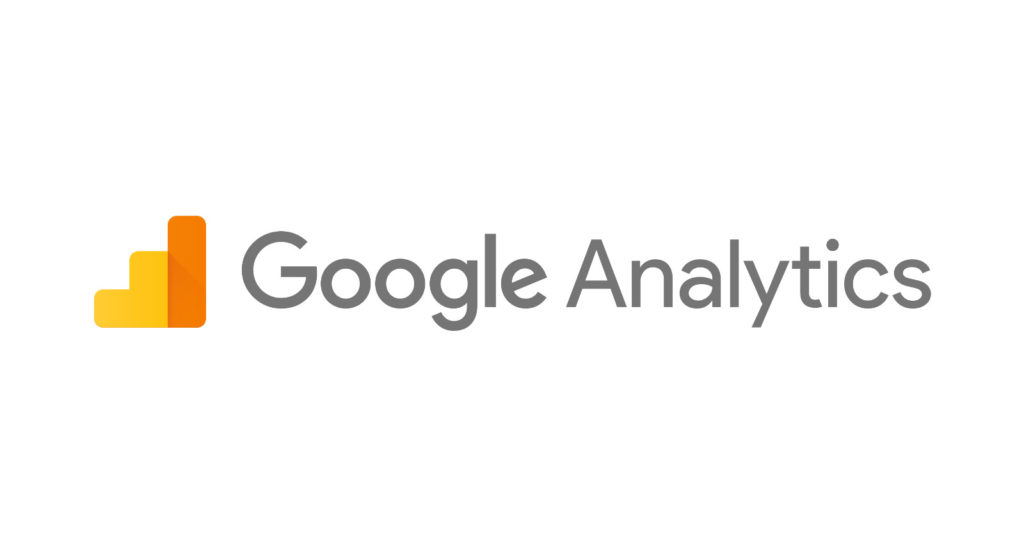Die meisten Webseiten-Betreiber freuen sich über jeden Besucher, der als Verweis-Traffic auf die Webseite kommt. Das heißt, dass jemand außerhalb der Google-Suche auf die Webseite aufmerksam geworden ist. Leider haben findige Hacker eine Möglichkeit entdeckt, falschen Verweis-Traffic in die Google Analytics Property zu pushen. Dieser Beitrag erklärt, wie sich Google Analytics Verweis Traffic Spam blockieren lässt.
Gerne werden für den Verweis-Spam URLs mit Verwechslungscharakter verwendet. Beispielsweise die Domain theguardlan.com für die dieser Beitrag ursprünglich erstellt wurde. Aber auch lifehacĸer.com, hier mit dem Buchstaben Kra (ĸ) der dem K zum Verwechseln ähnlich sieht. Damit soll der Google Analytics Benutzer auf diese Domain gelockt werden.
Die Besucher sind nicht echt. Wer weitere Tools für das Besucher-Tracking verwendet, wird diese Verweise nicht sehen. Das ist ein reines Google Analytics Problem. Die Besucher stammen dabei fast ausschließlich aus Russland. So auch oft die Webseiten auf die verlinkt werden soll. Von einem Besuch der Webseiten ist abzuraten.
Dieser Beitrag erklärt ausführlich, wie sich Verweis Traffic Spam in Google Analytics blockieren lässt. Teilt diesen Beitrag, damit andere sich auch zu helfen wissen. Schreibt einen Blog-Beitrag damit eure Leser informiert sind. Gerne dürfen dazu auch die von mir erstellten Tipps und Bilder verwendet werden. Ihr würdet mir einen Gefallen tun, wenn ihr dabei auf diesen Beitrag oder die Webseite verlinkt.
Google Analytics: Verweis Traffic Spam blockieren
Soll Verweis-Traffic von theguardlan.com oder ähnlichen Webseiten blockiert werden, erklärt dieser Beitrag Schritt für Schritt welche Filter in Google Analytics einzurichten sind. Anschließend tauchen diese URLs nie wieder in den Google Analytics Statistiken auf.
Filter in Google Analytics erstellen
Drei Filter müssen in Google Analytics erstellt werden. Über den Bereich Verwalten ist die Option Filter aufzurufen.
Insgesamt werden folgende Filter für die zu blockierende Domain eingerichtet:
| Filtertyp | Filtertyp | Quelle oder Ziel auswählen | Ausdruck auswählen | ISP Domain |
| Vordefiniert | Ausschließen | Zugriffe über ISP Domain | endet mit | theguardlan.com |
| Benutzerdefiniert | Ausschließen | Filterfeld: Verweis | Filtermuster: theguardlan.com | |
| Benutzerdefiniert | Ausschließen | Filterfeld: Hostname | Filtermuster: theguardlan.com |
Die Filter benötigen immer einen Namen. Um die Übersicht nicht zu verlieren, wird stets der Name der zu blockierenden Domain verwendet. Zum Erstellen der Filter ist auf + Neuer Filter klicken.
Filter 1: Zugriffe über ISP Domain
Wie in der Tabelle oben beschrieben, muss der Filter wie folgt eingerichtet werden. Dabei Filtername und Domain nicht vergessen. Anschließend auf speichern klicken.
Filter 2: Filterfeld Verweis
Der zweite Filter ist ein benutzerdefinierter Filter.
Filter 3: Filterfeld Hostname
Auch der dritte Filter in Google Analytics ist ein benutzerdefinierter Filter.
Werbung
Verweis-Ausschlussliste
Abschließend wird noch ein Blick in die Verweis-Ausschlussliste geworfen. In dieser Liste steht automatisch die eigene Domain. Ansonsten würde jeder Querverweis innerhalb der eigenen Webseite für einem Eintrag in Google Analytics sorgen. Also die eigene URL hier stehen lassen.
Über + Verweisausschluss hinzufügen einen neuen Eintrag der Liste hinzufügen.
Die zu blockierende Domain, in diesem Fall theguardlan.com, von den Verweiszugriffen ausschließen.
Fertig. Taggleich entstandene Spam-Verweise können mit diesen Filtern innerhalb weniger Stunden aus Google Analytics entfernt werden. Auch zukünftiger Traffic von diesen URLs taucht nicht mehr auf. Leider wirken diese Filter nicht rückwirkend in Google Analytics. Das heißt, hat euer Traffic von Gestern oder Vorgestern schon Spam-Verweise, bleiben diese dauerhaft gespeichert.
Persönliche Meinung
Spam-Verweise über Google Analytics nerven, können mit diesen Filtern jedoch mit minimalem Aufwand schnell und einfach blockiert werden. Des Öfteren wird in den Kommentaren nach der Möglichkeit gefragt, Traffic aus Russland generell zu blockieren, da die Spammer häufig russischer Herkunft sind. Das kann über die .htaccess Datei erreicht werden, halte ich persönlich aber für zu krass, da auch wertvoller Traffic ausgegrenzt wird. Zudem nutzen diese immer öfters andere Länder oder setzen überhaupt kein Herkunftsland, womit diese Methode scheitern würde.
Weitere URLs die gesperrt werden können sind:
- trafficmonetize.org
- guardlink.org
- 4webmasters.org
- free-share-buttons.com
- googlsucks.com
- s.click.aliexpress.com
- humanorightswatch.org
- motherboard.vice.com
- Vitaly rules google
Google Analytics: Verweis Traffic Spam blockieren
-
Google Analytics: Verweis Traffic Spam blockieren
Kurzfassung
Diese Anleitung erklärt Schritt für Schritt, wie sich in Google Analytics Verweis Traffic Spam blockieren lässt.
Benutzer-Bewertung
( Stimmen)Geek, Blogger, Consultant & Reisender. Auf seiner Detail-Seite findest du weitere Informationen über Benjamin. In seiner Freizeit schreibt Benjamin bevorzugt über Technik-Themen. Neben Anleitungen und How-To’s interessieren Benjamin auch Nachrichten zur IT-Sicherheit. Sollte die Technik nicht im Vordergrund stehen, geht Benjamin gerne wandern.